Slik setter du opp og bruker funksjonen Bixby-rutiner på Galaxy-telefonen din
Spar tid og krefter med funksjonen Bixby-rutiner på Galaxy-telefonen din. Bixby lærer livsmønstrene dine og anbefaler automatiserte arbeidsrutiner så du ikke lenger må bruke tid på å gjenta de samme oppgavene og oppsettene, Når du drar på jobb om morgenen, kan Bixby sette varslinger på lydløs og slå på Wi-Fi. Eller når du legger deg kan Bixby aktivere blått lys-filteret og dempe skjermens lysstyrkenivå. Hvis du vil finne ut mer om å sette opp og bruke Bixby-rutiner, så se veiledningen vår nedenfor.
Før du prøver nedenstående anbefalinger, så sjekk om enhetens programvare og tilknyttede apper er oppdatert til den nyeste versjonen. For å oppdatere mobilenhetens programvare, følg disse trinnene:
Trinn 1. Gå til Innstillinger > Programvareoppdatering.
Trinn 2. Trykk på Last ned og installer.
Trinn 3. Følg instruksjonene på skjermen.
Slik får du tilgang til Bixby-rutiner
Det er to forskjellige måter å få tilgang til Bixby-rutiner på telefonen på:
1. Åpne fra Innstillinger
Trinn 1. Gå til Innstillinger og velg deretter Avanserte funksjoner.
Trinn 2. Velg Bixby-rutiner.
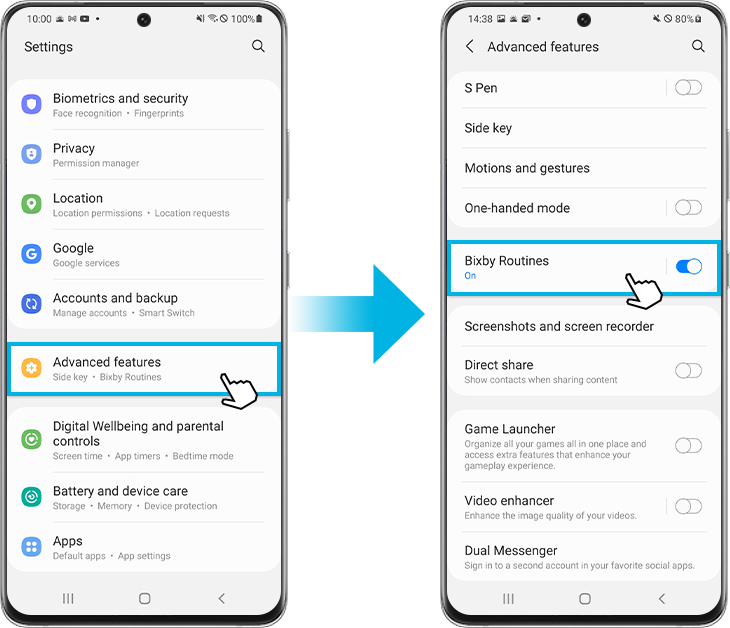
2. Åpne Hurtigpanelet
Trinn 1. Gå til Hurtigpanel, og sveip deretter til venstre.
Trinn 2. Trykk og hold inne ikonet Bixby-rutiner.
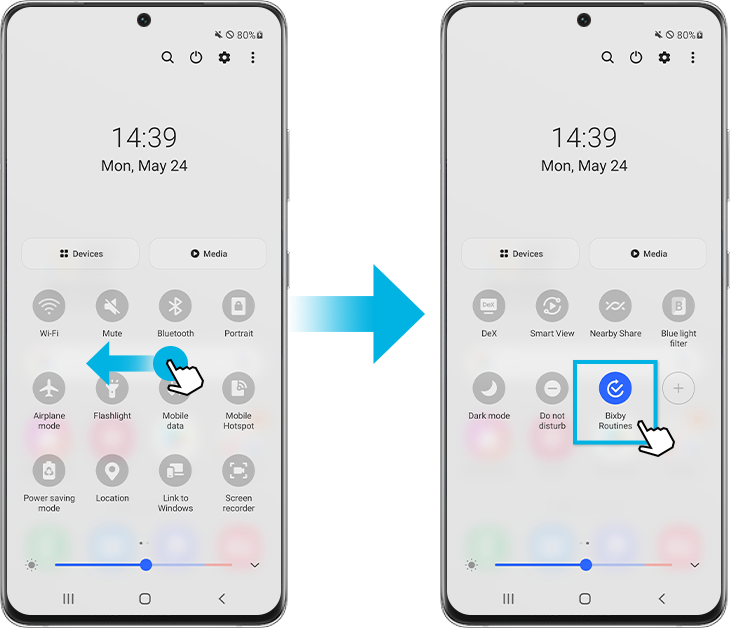
For å gjøre tilgangen til Bixby-rutiner lettere, kan du legge til et ikon på telefonens appskjerm. Mens du er i Bixby-rutiner, trykk på Flere alternativer (de tre vertikale prikkene), og trykk deretter på Innstillinger. Trykk på knappen ved siden av Legg til Bixby-rutiner på appskjermen.
Merknad: Hvis det ikke er noe ikon for Bixby-rutiner på hurtigpanelet, kan du legge det til ved å trykke på ikonet +.
Fra å våkne om morgenen til å legge seg om kvelden – det finnes en Bixby-rutine for hver del av dagen. Du kan aktivere de anbefalte rutinene. Følg trinnene nedenfor for å angi Bixby-rutiner.
Trinn 1. Åpne Bixby-rutiner, og trykk deretter på fanen Oppdag (Discover). Du vil se alle mulige slags rutiner.
Trinn 2. Trykk på en rutine for å tilpasse den. Du kan velge miniprogrammer og apper du vil bruke og endre betingelsene. På jobb er for eksempel en betingelse.
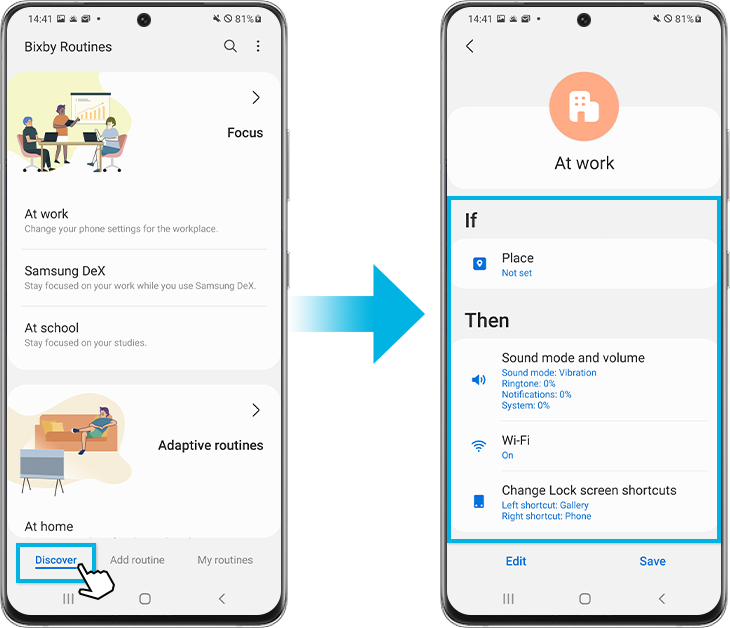
Trinn 3. Trykk på Rediger for å tilpasse innstillingene slik du vil.
Trinn 4. Trykk på Neste. Du kan angi et navn for din ordinære rutine så vel som et ikon og en farge som vil bli vist i Mine rutiner.
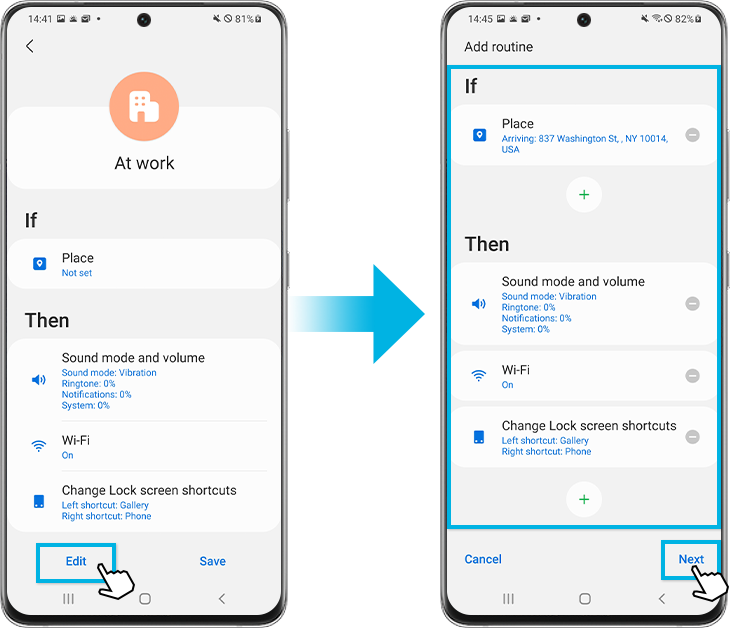
Trinn 5. Trykk på Ferdig.
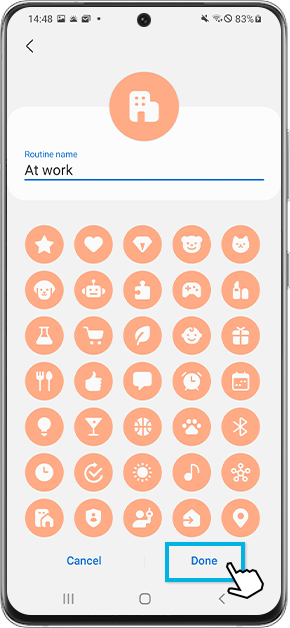
Du kan også lage dine egne rutiner. Du kan velge blant et bredt utvalg av triggere som kan utføre nærmest hvilken som helst oppgave på telefonen din. Følg trinnene nedenfor for å lage en ny skreddersydd rutine.
Trinn 1. Åpne Bixby-rutiner, og trykk deretter på kategorien Legg til rutine.
Trinn 2. Trykk på bildet under Hvis. Trykk på et element på listen over mulige triggere. Hver trigger har ytterligere alternativer og instruksjoner.
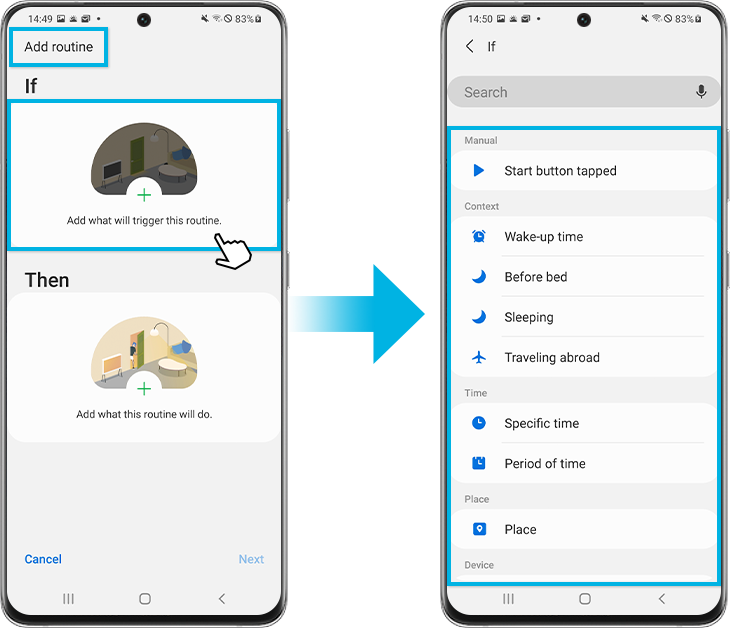
Trinn 3. Når du har angitt triggeren, så trykk på bildet under Så.
Trinn 4. Trykk på en kategori for handlingen du vil utføre, og trykk deretter på handlingen du vil utføre. Mange handlinger har ytterligere alternativer og innstillinger.
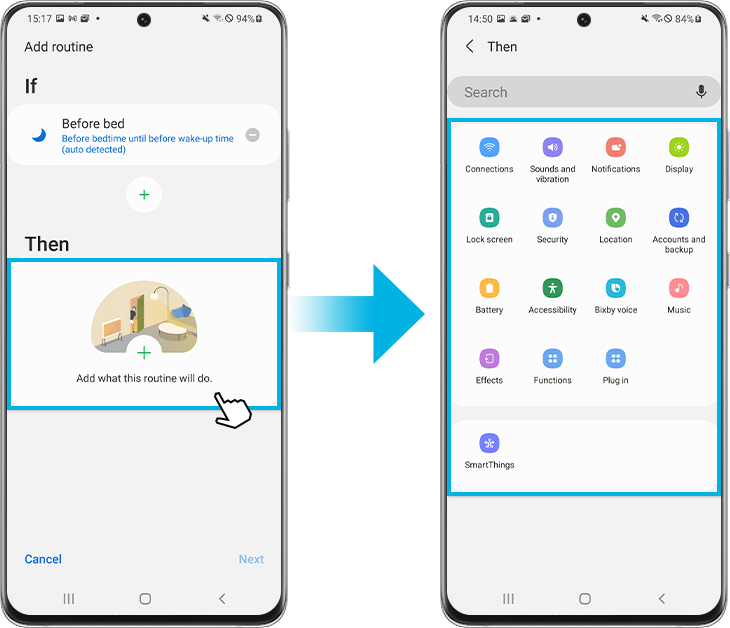
Trinn 5. Når triggeren og handlingen er angitt, trykk på Neste. Du kan angi et navn for din ordinære rutine så vel som et ikon og en farge som vil bli vist i Mine rutiner.
Trinn 6. Trykk på Ferdig.
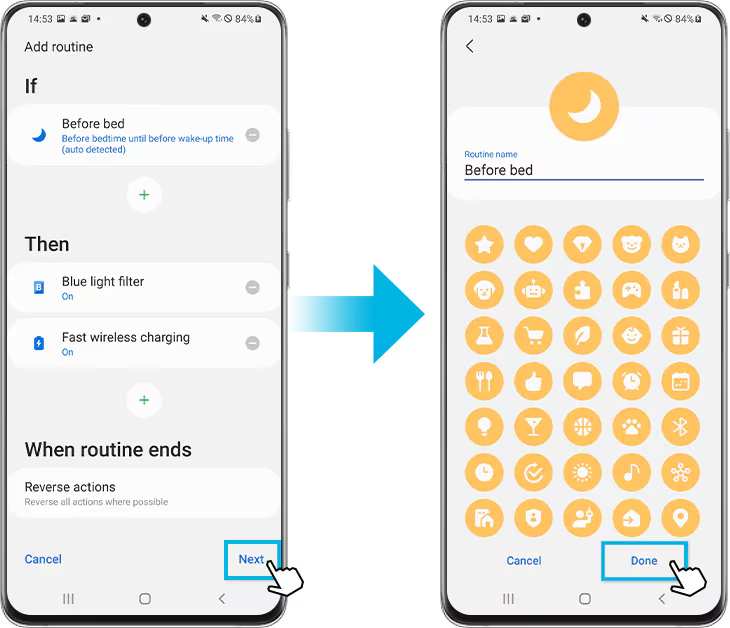
Merknad: Som standard vil Bixby-rutiner stoppe handlingen når triggeren slutter, og tilbakestille alle endrede innstillinger til sin forrige tilstand.
For å slå av lagrede rutiner enkeltvis, følg trinnene nedenfor.
Trinn 1. Åpne Bixby-rutiner, og trykk deretter på kategorien Mine rutiner.
Trinn 2. Finn og trykk på rutinen du vil deaktivere. For eksempel: Ikke forstyrr.
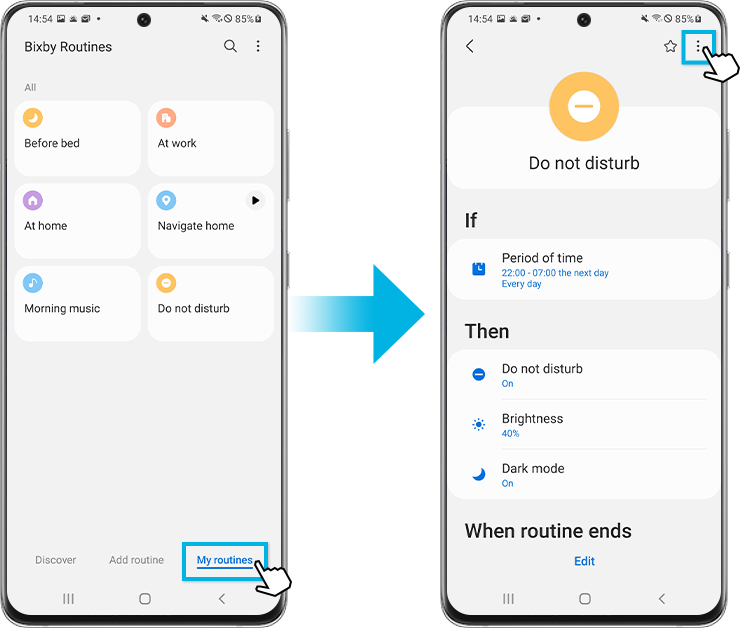
Trinn 3. Trykk på Flere alternativer (tre vertikale prikker).
Trinn 4. Trykk på Deaktiver denne rutinen, og trykk deretter på Deaktiver. Du kan slå på eller redigere den deaktiverte rutinen på nytt til enhver tid.
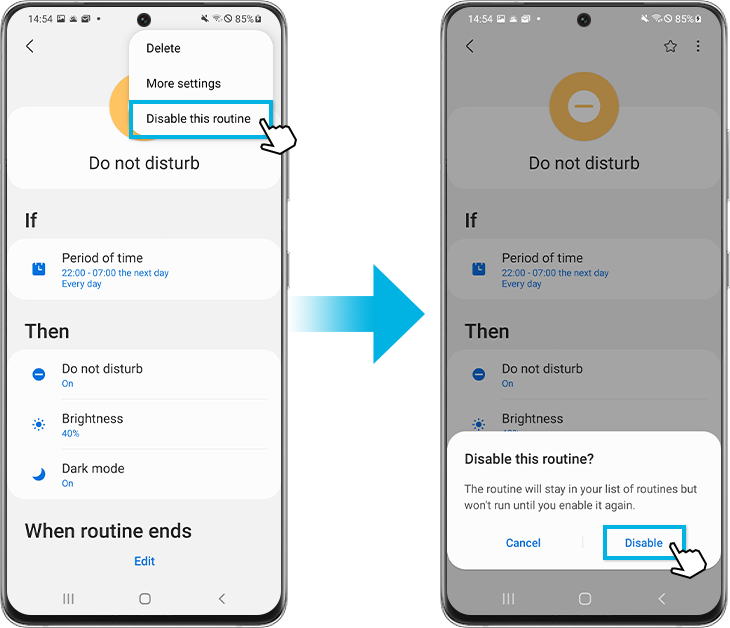
Merknad: Hvis du velger å se Rutinevarsler på låseskjermen, kan du trykke på Stopp på varselet for å avslutte rutinen. Eller du kan slå den på eller av fra kategorien Mine rutiner i Bixby-rutiner.
Merknad:
- Tilgjengeligheten til denne funksjonen kan variere avhengig av enhet og modell.
- Skjermbildene og menyene på enheten kan variere avhengig av enhetsmodell og programvareversjon.
Hvis du opplever problemer med dine Samsung-mobiler, nettbrett eller kroppsnære enheter, kan du sende oss et spørsmål i Samsung Members-appen.
Dermed kan vi ta en nærmere titt på hva som skjer. Dataene blir anonymisert og kun oppbevart så lenge undersøkelsen pågår. Finn ut mer om å sende en feilrapport via “Slik bruker du Samsung Members-appen“.
Takk for din tilbakemelding
Vennligst svar på alle spørsmål